Rumah >Tutorial sistem >MAC >9 Pembetulan Apabila Skrin iPhone Anda Berwarna Kuning
9 Pembetulan Apabila Skrin iPhone Anda Berwarna Kuning
- 王林asal
- 2024-06-14 15:44:00823semak imbas
Nasib baik, isu ini selalunya boleh diselesaikan dengan cepat dengan menukar beberapa tetapan. Mari lihat tetapan yang diperlukan untuk menghilangkan warna kuning pada paparan iPhone anda. Kami juga akan membincangkan beberapa punca luaran skrin kuning dan perkara yang boleh anda lakukan untuk menyelesaikannya.
1. Matikan True Tone
True Tone ialah ciri yang menyesuaikan warna dan keamatan skrin iPhone anda kepada cahaya di persekitaran anda. Lebih kerap daripada tidak, True Tone menjadikan skrin iPhone anda menjadi kuning semasa proses itu.
Untuk melumpuhkan ini, akses Pusat Kawalan, tekan lama peluncur Kecerahan dan ketik Nada Sejati untuk mematikannya.
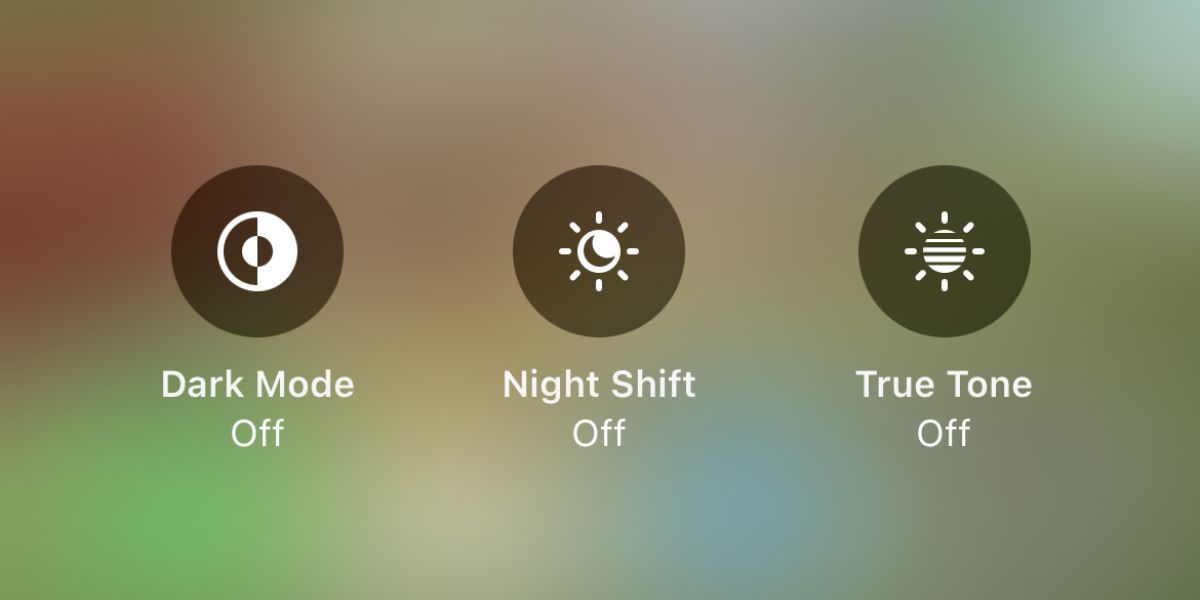
2. Lumpuhkan Night Shift
Night Shift meningkatkan kehangatan paparan iPhone anda untuk mengurangkan cahaya biru yang dipancarkan oleh skrin anda. Ciri ini bertujuan untuk meningkatkan kualiti tidur anda, walaupun semasa anda menggunakan iPhone anda sebelum tidur.
Jika anda tidak menyukai warna kuning pekat pada skrin iPhone anda, anda boleh melumpuhkannya. Sekali lagi, akses Pusat Kawalan, tekan lama bar Kecerahan, dan ketik Shift Malam untuk mematikannya.
3. Togol Matikan Mod Kuasa Rendah
Mod Kuasa Rendah membantu menjimatkan bateri pada iPhone anda apabila anda tidak dapat mengecasnya dengan segera. Gesaan secara automatik muncul apabila bateri iPhone anda kurang daripada 20 peratus.
Salah satu perkara yang dilakukan oleh Mod Kuasa Rendah ialah meredupkan paparan iPhone anda untuk menjimatkan bateri, tetapi pada masa yang sama, ia menyebabkan skrin mempunyai warna kuning.
Jika anda aktif menggunakan iPhone anda pada bateri lemah, lebih baik bersabar dengan warna kuning buat sementara waktu. Jika tidak, pergi ke Tetapan > Bateri, kemudian matikan Mod Kuasa Rendah. iPhone anda sepatutnya kembali kepada warna biasa.
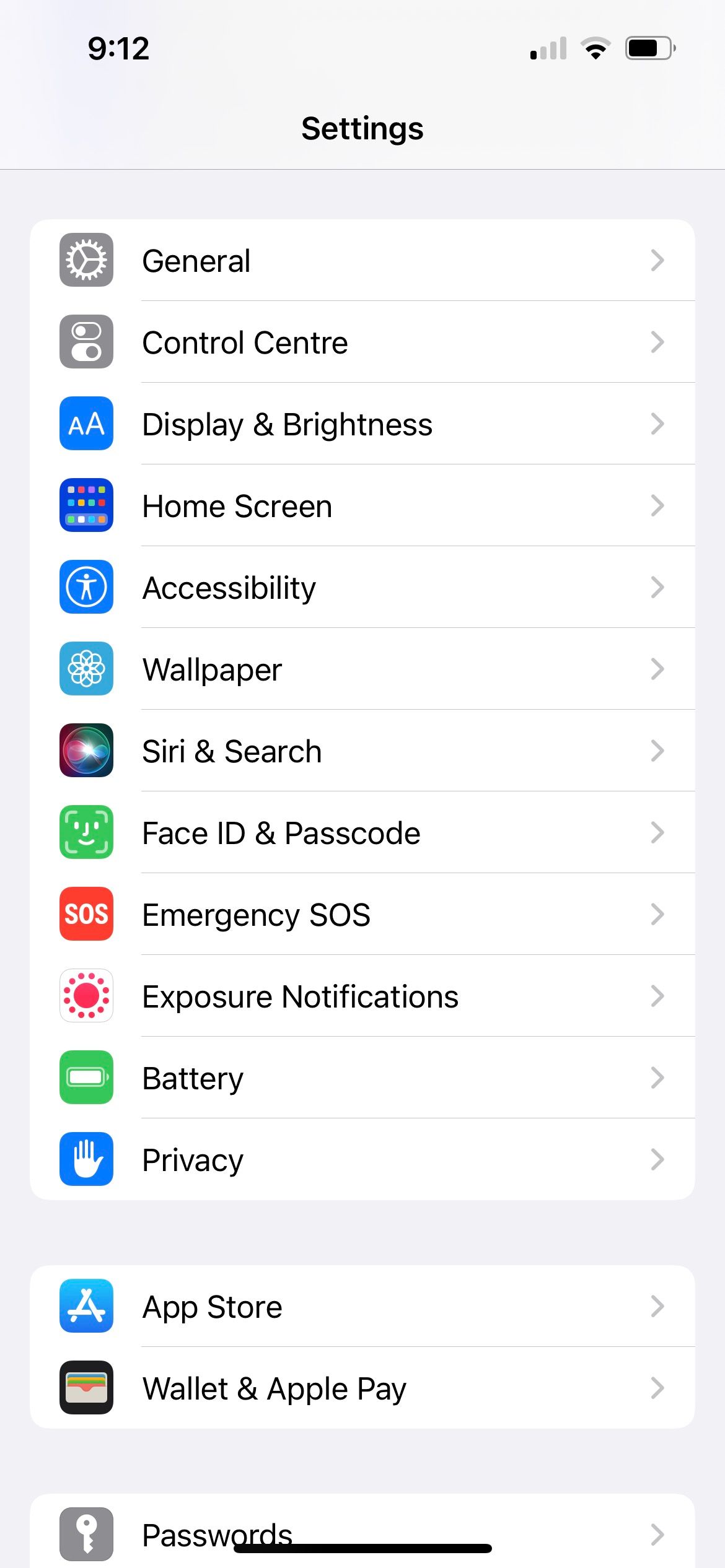
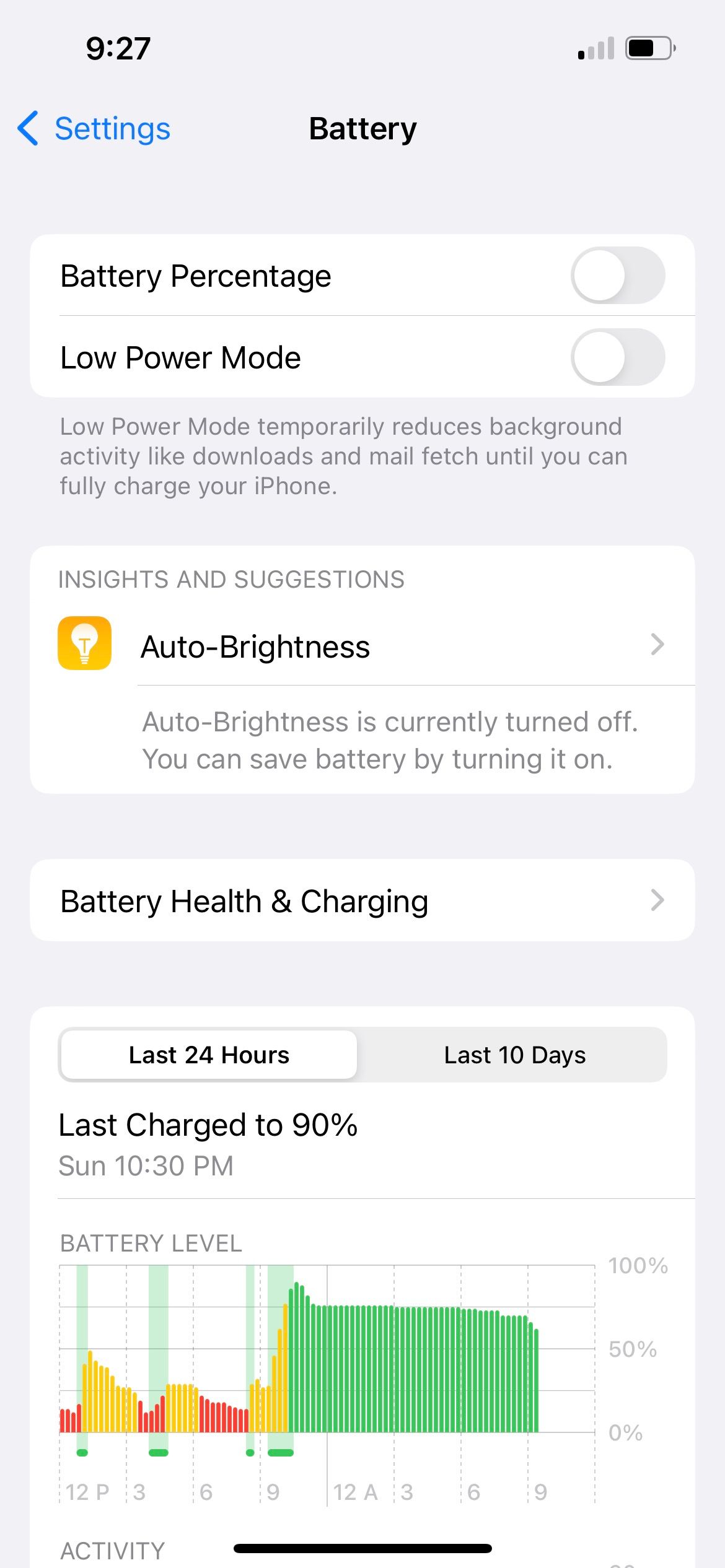
4. Lumpuhkan Auto-Brightness
Auto-Brightness melaraskan kecerahan paparan iPhone anda bergantung pada tahap cahaya dalam persekitaran anda. Ciri ini ialah sebab mengapa skrin iPhone anda menjadi malap secara automatik apabila anda berada di dalam bilik gelap tetapi meningkatkan kecerahan apabila anda berada di luar rumah.
Memandangkan Auto-Brightness ialah tetapan berkaitan paparan, ia mungkin juga menyebabkan warna kuning pada skrin iPhone anda. Jadi, pergi ke Tetapan > Kebolehcapaian > Paparan & Saiz Teks. Togol matikan Auto-Kecerahan.
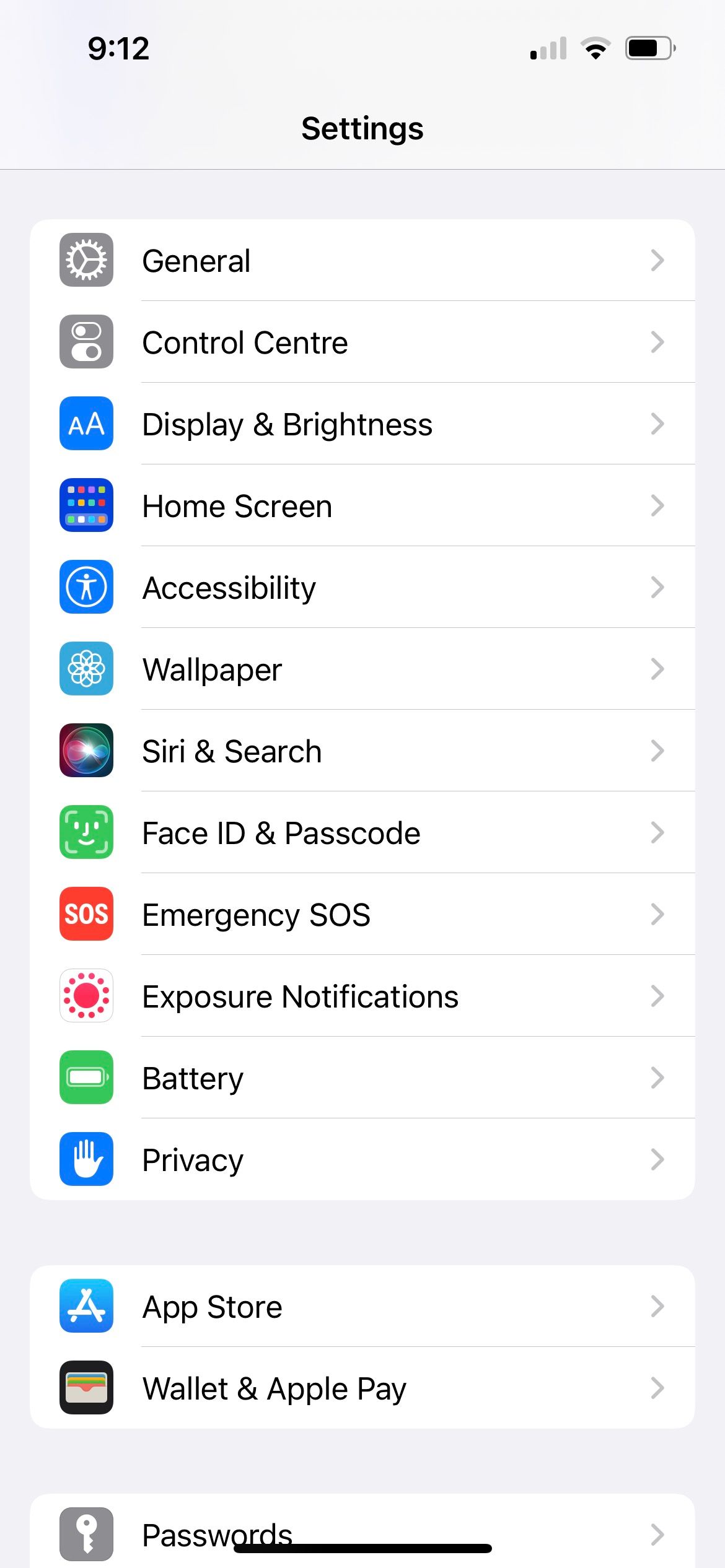
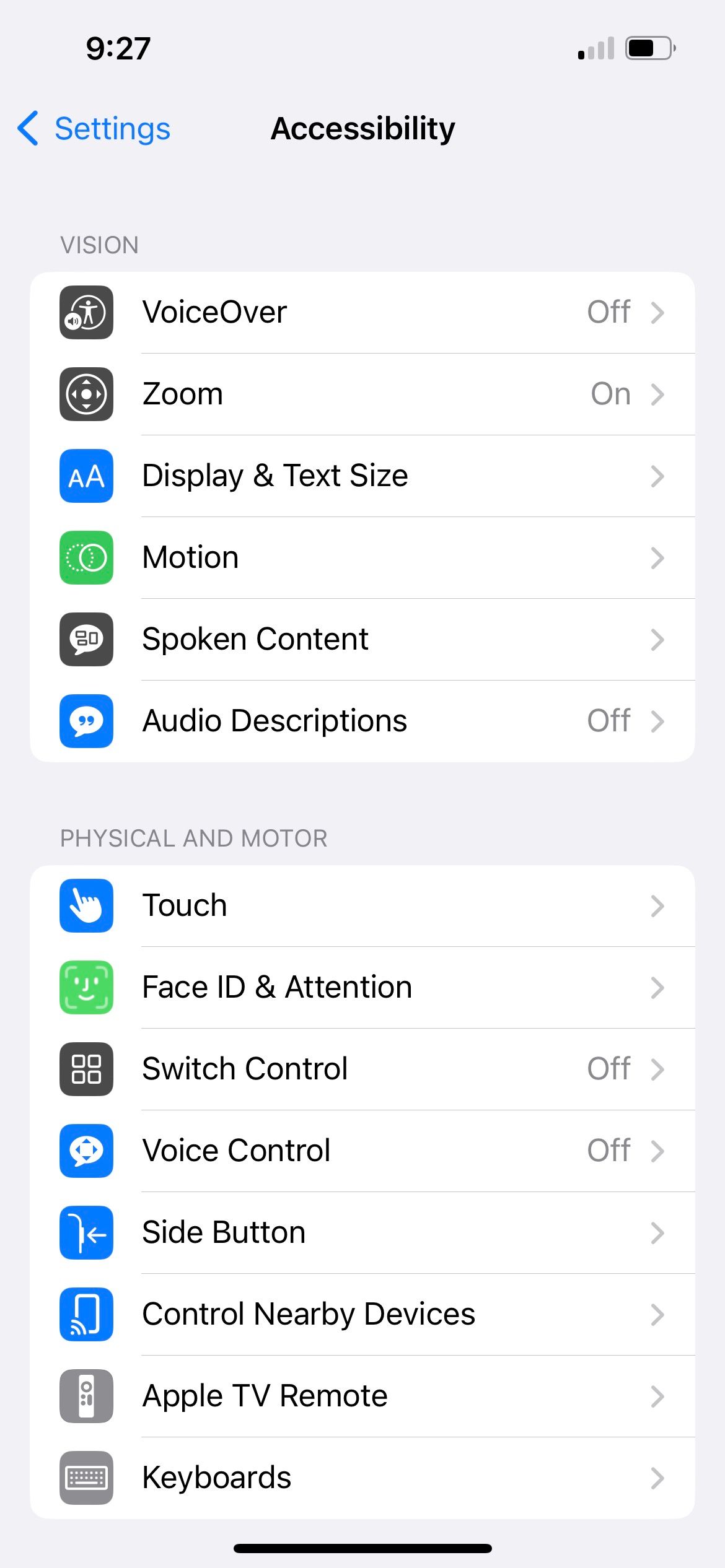
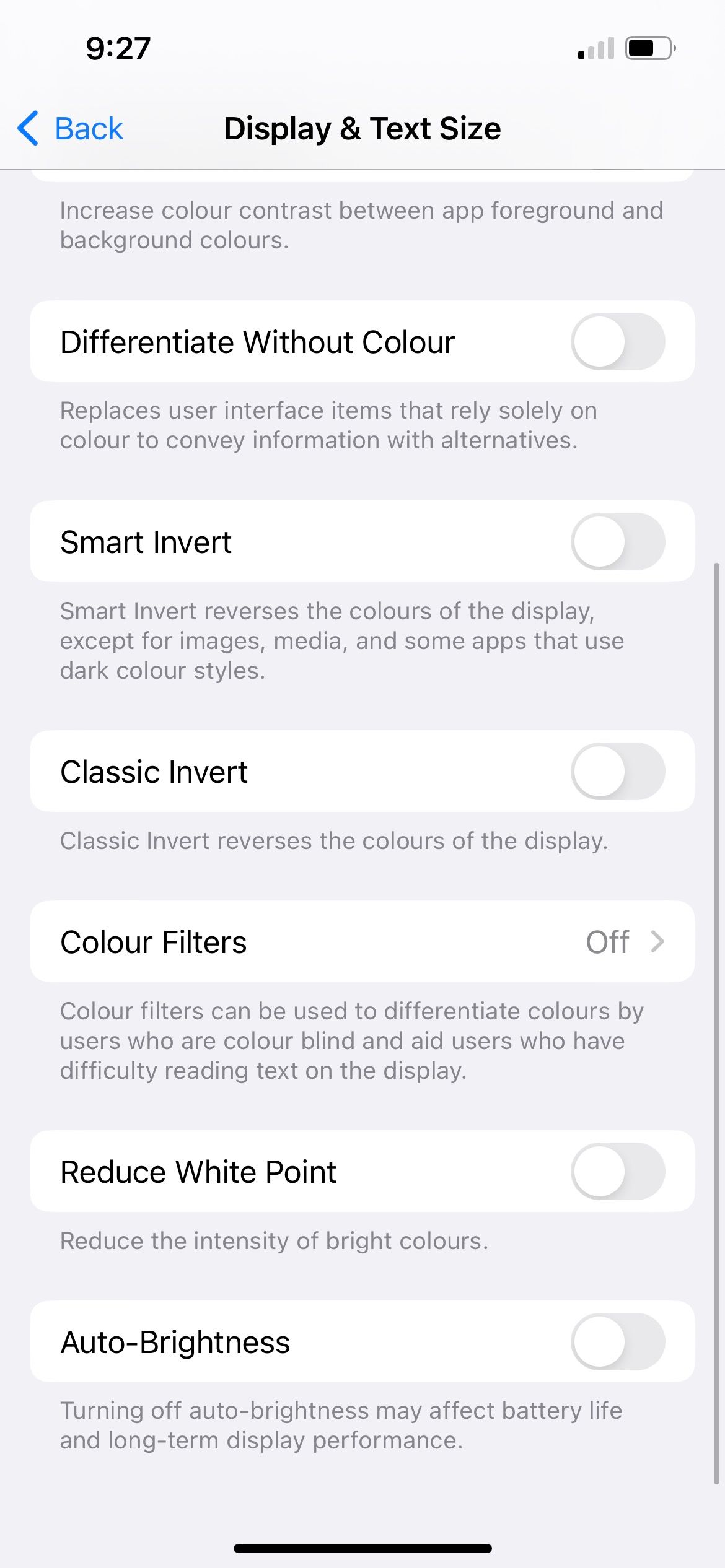
5. Kemas kini iPhone Anda
Kemas kini iOS disertakan dengan pembetulan pepijat dan peningkatan prestasi. Oleh itu, adalah lebih baik untuk mengemas kini iPhone anda kepada versi iOS terkini jika anda belum melakukannya.
Ini mungkin penyelesaian untuk menghilangkan warna kuning pada paparan iPhone anda. Pergi ke Tetapan > Umum > Kemas Kini Perisian untuk melihat sama ada kemas kini iOS tersedia.
6. Laraskan Penapis Warna
Penyelesaian di atas sepatutnya telah menyelesaikan masalah sekarang. Walau bagaimanapun, untuk mencapai ton putih tulen pada skrin iPhone anda secara lalai adalah sukar, terutamanya jika panel mempunyai warna yang lebih hangat dari kilang. Jadi, jika anda masih tidak berpuas hati dengan sedikit tanda kuning pada paparan iPhone anda, anda boleh melaraskan penapis warna.
Pergi ke Tetapan > Kebolehcapaian > Paparan & Saiz Teks > Penapis Warna. Togol pada Penapis Warna, pilih Tint Warna dan seret peluncur Intensiti ke hujung kiri.
Untuk Hue, anda perlu mencuba sedikit untuk melihat tetapan yang paling sesuai dengan skrin iPhone anda. Gunakan pensel warna di bahagian atas skrin sebagai panduan. Untuk mengeluarkan warna kuning, gelangsar Hue mungkin akan berlegar di sekeliling pensel berwarna biru dan ungu.
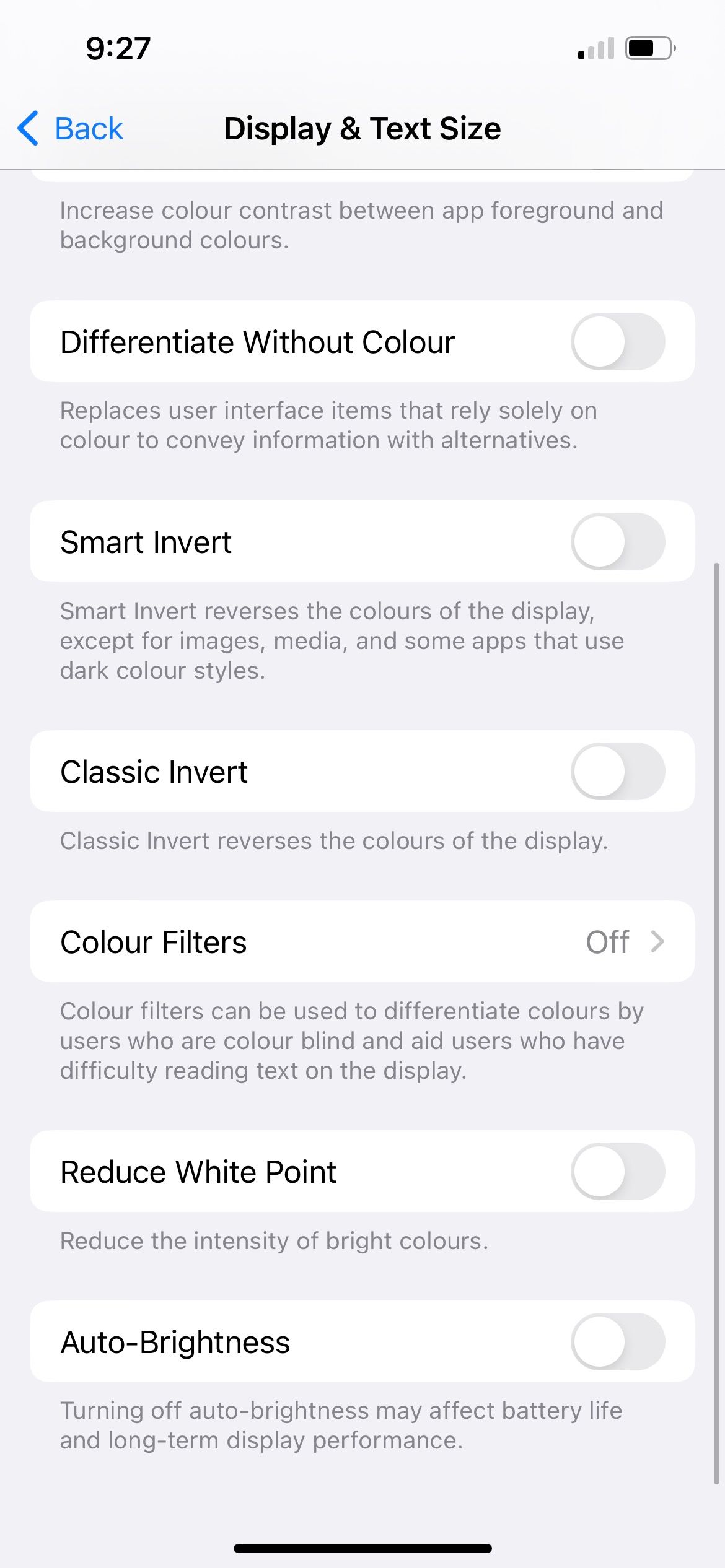
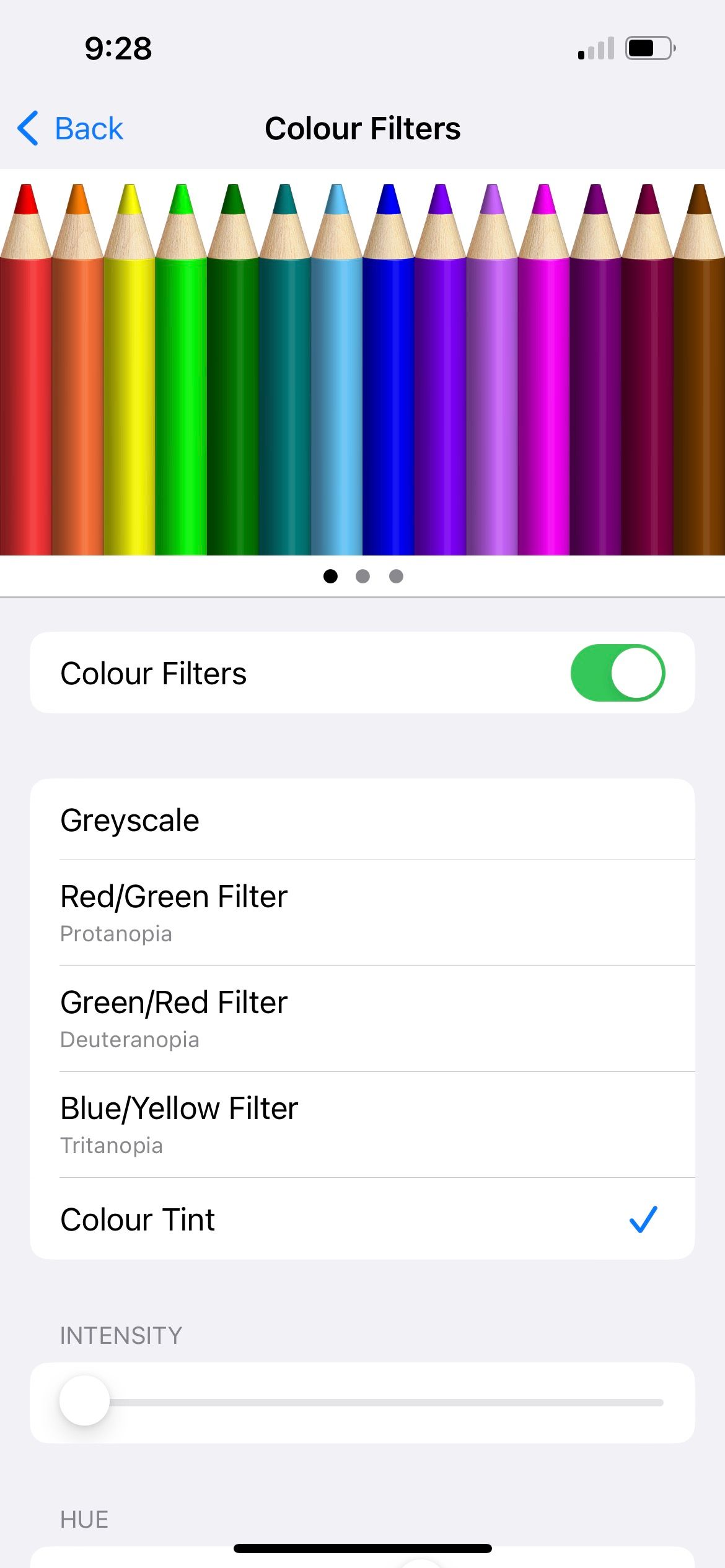
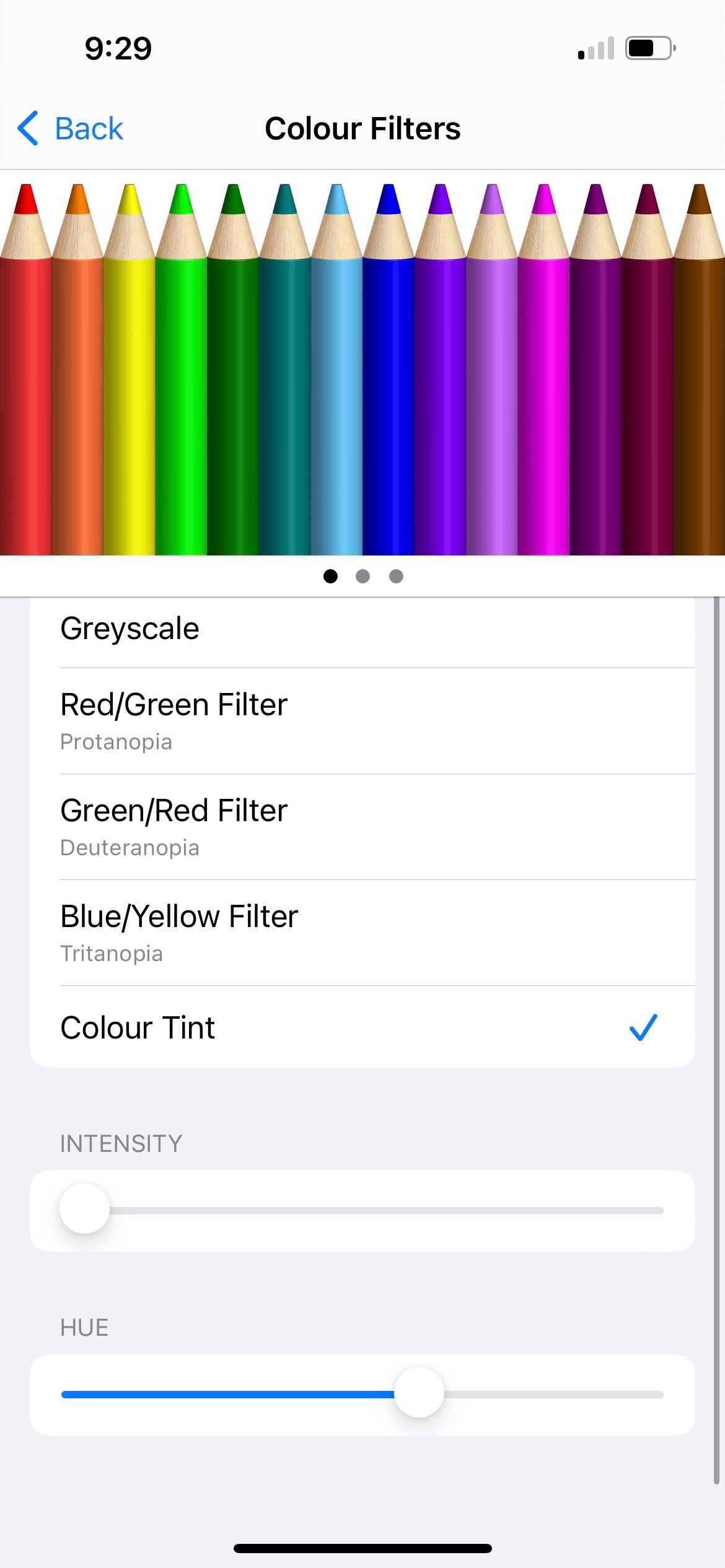
7. Gantikan Pelindung Skrin Anda
Kami telah membincangkan pelbagai tetapan iOS yang boleh anda tweak apabila skrin iPhone anda berwarna kuning. Tetapi warna kuning mungkin disebabkan oleh sebab luaran juga.
Kami mungkin mempunyai pengalaman menyaksikan garis calar muncul pada skrin kami, kelihatan seolah-olah paparan itu sendiri mengalami kerosakan, tetapi kemudian menyedari ia hanyalah pelindung skrin. Begitu juga, kuning mungkin bukan berasal dari paparan iPhone anda tetapi disebabkan oleh pelindung skrin yang berubah warna.
Pelbagai jenis pelindung skrin datang dalam pelbagai harga. Yang murah mungkin akan menjadi kuning dari semasa ke semasa. Jadi, jika anda telah menggunakan pelindung skrin anda buat sementara waktu sekarang, anda boleh cuba dapatkan pengganti dan lihat sama ada ia menyelesaikan masalah.
8. Gantikan Sarung iPhone Anda
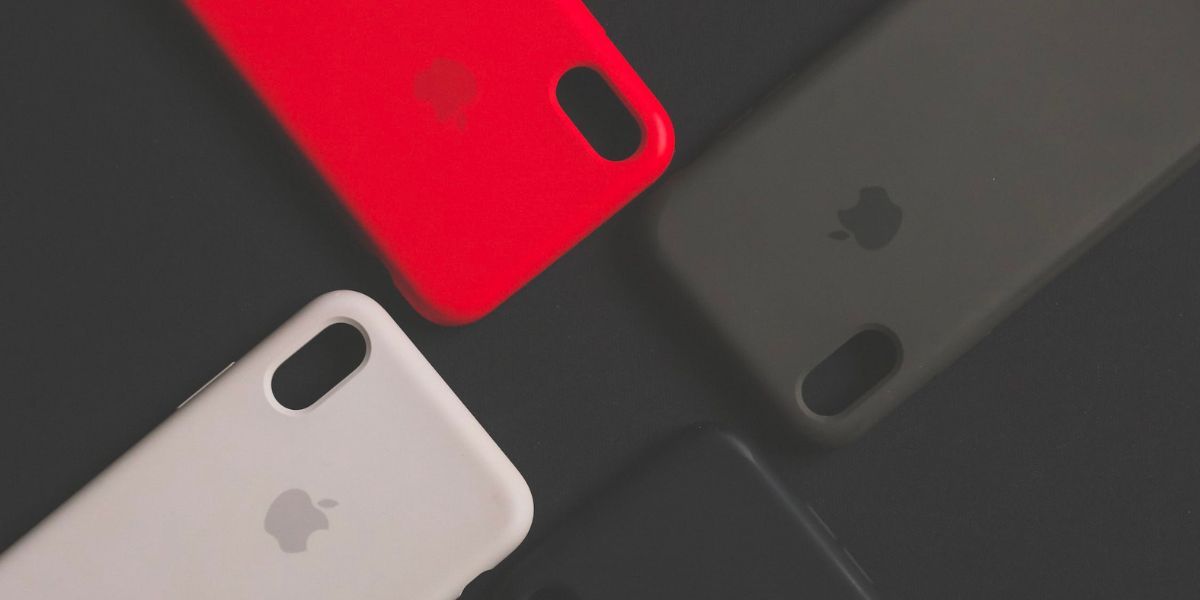
Jika anda menggunakan sarung lutsinar atau berwarna terang dengan iPhone anda, ia akan bertukar menjadi kuning dari semasa ke semasa. Apabila ini berlaku, anda mungkin merasakan bahawa skrin iPhone anda kelihatan kuning sedikit tidak kira apa yang anda lakukan kerana bingkai kes menyumbang kepada kesan visual.
Selama beberapa bulan, saya menggunakan sarung silikon kelabu muda untuk iPhone 13 Midnight saya. Apabila sarung telefon bertukar menjadi kuning-kelabu, saya merasakan skrin saya membawa rona kuning halus yang berterusan tanpa mengira tetapan paparan yang saya buat. Menggantikan sarung membantu mengurangkan warna kuning yang dilihat pada skrin dan menjadikan iPhone berasa baharu semula.
Walaupun terdapat beberapa langkah yang boleh anda ambil untuk mengelakkan sarung telefon anda menjadi kuning terlalu cepat, tiada cara untuk mengelakkannya sepenuhnya. Oleh itu, anda boleh mempertimbangkan sarung iPhone berwarna gelap pada masa hadapan supaya anda tidak perlu menggantikannya dengan kerap.
9. Gantikan Skrin atau Naik Taraf iPhone Anda
Semua penyelesaian di atas menyasarkan pengguna iPhone dengan skrin yang mengeluarkan nada kuning keseluruhan. Tetapi bagaimana jika skrin iPhone anda hanya mempunyai warna kuning di sekeliling tepi skrin?
Dalam kes ini, kemungkinan besar isu perkakasan dan adalah perkara biasa apabila peranti telah digunakan selama bertahun-tahun. Sebagai contoh, ini berlaku kepada iPhone 6 saya selepas tujuh tahun. Walau bagaimanapun, memandangkan semua ciri lain dalam iPhone 6 saya masih berfungsi dengan sempurna, saya memutuskan untuk menyimpannya sebagai iPhone sandaran.
Jika skrin kuning mengganggu anda, sebaiknya hubungi Sokongan Apple atau Pembekal Perkhidmatan Sah Apple untuk mendapatkan bantuan lanjut. Bergantung pada isu asas, anda mungkin perlu mendapatkan penggantian skrin iPhone. Sebagai alternatif, anda boleh mempertimbangkan sama ada sudah tiba masanya untuk menaik taraf iPhone anda.
Hilangkan Tint Kuning pada Skrin iPhone Anda
Selalunya, warna kuning adalah kesan yang disengajakan disebabkan tetapan iPhone anda. Tujuannya adalah untuk menjimatkan bateri iPhone anda, memberikan keselesaan untuk mata anda dan banyak lagi. Walau bagaimanapun, jika anda tidak suka mempunyai skrin kuning pada iPhone anda, anda boleh mematikan ciri tersebut dengan mudah.
Selain tetapan, mungkin juga masalah lain, seperti pelindung skrin atau skrin iPhone itu sendiri, yang menyebabkan warna kuning. Untuk isu sedemikian, sebaiknya lawati pembekal perkhidmatan yang berkaitan untuk membantu anda menyelesaikannya.
Atas ialah kandungan terperinci 9 Pembetulan Apabila Skrin iPhone Anda Berwarna Kuning. Untuk maklumat lanjut, sila ikut artikel berkaitan lain di laman web China PHP!
Artikel berkaitan
Lihat lagi- Bagaimana untuk melaraskan kecerahan skrin komputer Apple Mac
- Bagaimana untuk memulihkan mac kepada tetapan asal
- Sistem Apple tersekat semasa pemasangan mesin maya
- Bagaimana untuk membuat sandaran foto dari iPhone ke komputer?
- Masalah yang dihadapi semasa memasang semula sistem Apple: Cakera sistem tidak dapat ditemui

